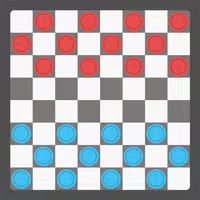সনি ডুয়েলসেন্স তার উদ্ভাবনী বৈশিষ্ট্য, আরামদায়ক গ্রিপ এবং এরগোনমিক ডিজাইনের কারণে সেরা পিএস 5 নিয়ামক হিসাবে দাঁড়িয়ে আছে, প্লেস্টেশন 5 এ আপনার গেমিংয়ের অভিজ্ঞতা বাড়িয়ে তোলে। যাইহোক, এটি সেরা গেমিং পিসিগুলির সাথে জুড়ি দেওয়া একটি চ্যালেঞ্জ হিসাবে ব্যবহৃত হত, এটি ডুয়ালশক 4 এর মতোই ছিল। ভাগ্যক্রমে, ডুয়েলসেন্স আরও ভাল পিসি সমর্থন সরবরাহ করে, এটি সেরা পিসি কন্ট্রোলারদের মধ্যে অবস্থান করে। আপনার ডুয়ালসেন্সকে আপনার পিসির সাথে সংযুক্ত করা কতটা সোজা তা এখানে:

পিসির সাথে PS5 কন্ট্রোলার জুড়ি দেওয়ার জন্য আইটেমগুলি প্রয়োজনীয়:
- ডেটা-প্রস্তুত ইউএসবি-সি কেবল
- পিসির জন্য ব্লুটুথ অ্যাডাপ্টার
আপনার পিসির সাথে আপনার ডুয়েলসেন্স কন্ট্রোলারের জুড়ি দেওয়ার জন্য কিছুটা প্রস্তুতির প্রয়োজন হতে পারে। ডুয়েলসেন্সে আলাদাভাবে কেনার সময় কোনও ইউএসবি কেবল অন্তর্ভুক্ত থাকে না এবং সমস্ত পিসি ব্লুটুথ দিয়ে সজ্জিত হয় না। আপনার পিসিতে সফলভাবে আপনার ডুয়ালসেন্সকে সংযুক্ত করতে, আপনার ডেটা স্থানান্তর করতে সক্ষম একটি ইউএসবি-সি কেবল প্রয়োজন। আপনি যদি traditional তিহ্যবাহী আয়তক্ষেত্রাকার ইউএসবি পোর্টগুলি ব্যবহার করেন তবে আপনার পিসিতে যদি ইউএসবি-সি পোর্ট থাকে বা একটি ইউএসবি-সি-টু-এ কেবল থাকে তবে এটি সি-টু-সি কেবল হতে পারে।
যদি আপনার পিসিতে ব্লুটুথের অভাব থাকে তবে এটি যুক্ত করা বেশ সহজ। অসংখ্য ব্লুটুথ অ্যাডাপ্টার উপলব্ধ, কিছু আপনার কম্পিউটারের মধ্যে একটি পিসিআই স্লটে ফিট করে, অন্যদের কেবল একটি উপলভ্য ইউএসবি পোর্ট প্রয়োজন।

আমাদের শীর্ষ বাছাই
ক্রিয়েটিভ বিটি-ডাব্লু 5 ব্লুটুথ ট্রান্সমিটার
কীভাবে PS5 কন্ট্রোলারকে ইউএসবিতে পিসিতে যুক্ত করবেন

- আপনার পিসিতে একটি উপলভ্য বন্দরে আপনার নির্বাচিত ইউএসবি কেবলটি প্লাগ করুন।
- আপনার ডুয়েলসেন্স কন্ট্রোলারে তারের অন্য প্রান্তটি ইউএসবি-সি পোর্টের সাথে সংযুক্ত করুন।
- আপনার উইন্ডোজ পিসিকে গেমপ্যাড হিসাবে ডুয়েলসেন্স কন্ট্রোলার সনাক্ত করার অনুমতি দিন।
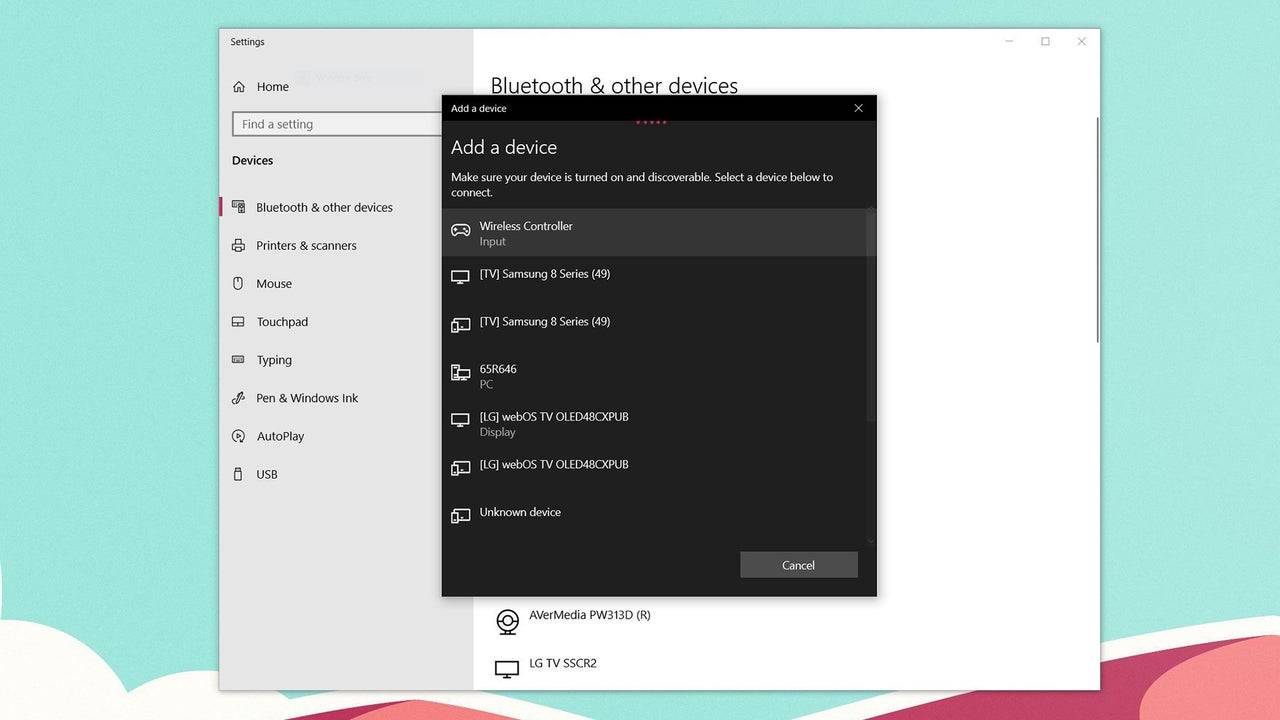
কীভাবে PS5 ডুয়ালসেন্স কন্ট্রোলারকে পিসিতে ব্লুটুথের সাথে যুক্ত করবেন
- উইন্ডোজ কী টিপে, "ব্লুটুথ" টাইপ করে এবং মেনু থেকে ব্লুটুথ এবং অন্যান্য ডিভাইস নির্বাচন করে আপনার পিসির ব্লুটুথ সেটিংস খুলুন।
- ব্লুটুথ বা অন্যান্য ডিভাইস যুক্ত করুন ক্লিক করুন।
- ফলাফল উইন্ডোতে ব্লুটুথ চয়ন করুন।
- আপনার ডুয়েলসেন্স কন্ট্রোলারে, এটি সংযোগ বিচ্ছিন্ন এবং চালিত হওয়ার সময়, পিএস বোতাম এবং তৈরি বোতামটি টিপুন এবং ধরে রাখুন (ডি-প্যাডের পাশে অবস্থিত) একই সাথে টাচপ্যাডের নীচের হালকা বারটি ফ্ল্যাশিং শুরু না করা পর্যন্ত।
- আপনার পিসিতে, উপলব্ধ ব্লুটুথ ডিভাইসের তালিকা থেকে আপনার ডুয়ালসেন্স কন্ট্রোলার নির্বাচন করুন।
 বাড়ি
বাড়ি  নেভিগেশন
নেভিগেশন






 সর্বশেষ নিবন্ধ
সর্বশেষ নিবন্ধ
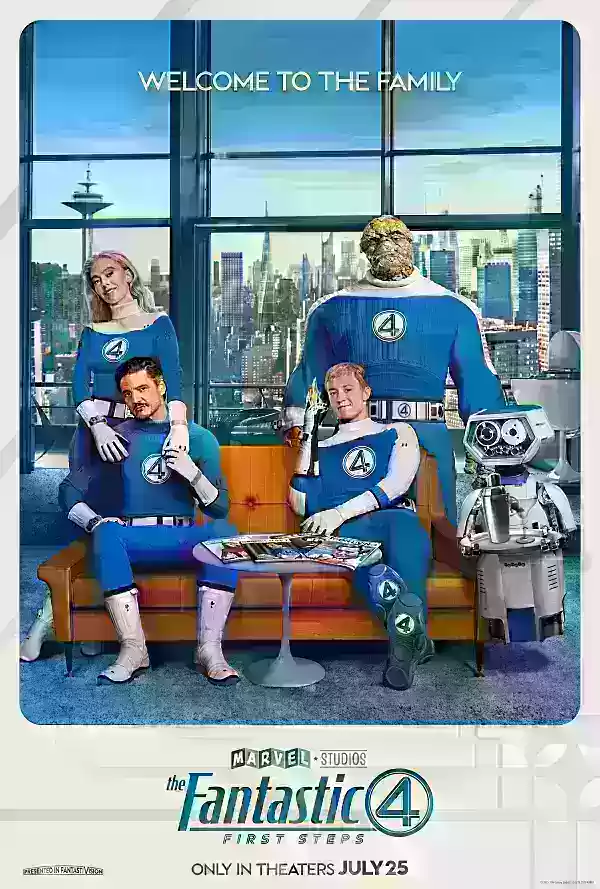








 সর্বশেষ গেম
সর্বশেষ গেম